来自山西地区的慕凡网友提问:苹果六怎么截图截屏
对于刚接触苹果手机的用户来说,自己是很难找到截屏在哪的。自己捣鼓半天也是找不到,这时候许多人会去网上搜索一些方法,或者是下载一个截图软件。但是这些对于家里面的一些长辈却不受用,那么究竟苹果手机怎么截屏呢?别着急,小编给大家总结出了 3 个最全最有效的方法来让大家好好的学习如何去正确的截屏:

步骤 1:需要同时按住苹果手机的电源按钮和苹果手机音量上调的按钮即可截屏。
备注:一定是要同时按住两个按钮,否则就无法完成截屏的操作。

步骤 1:打开手机中的【设置】,找到【辅助功能】后点击【触控】;
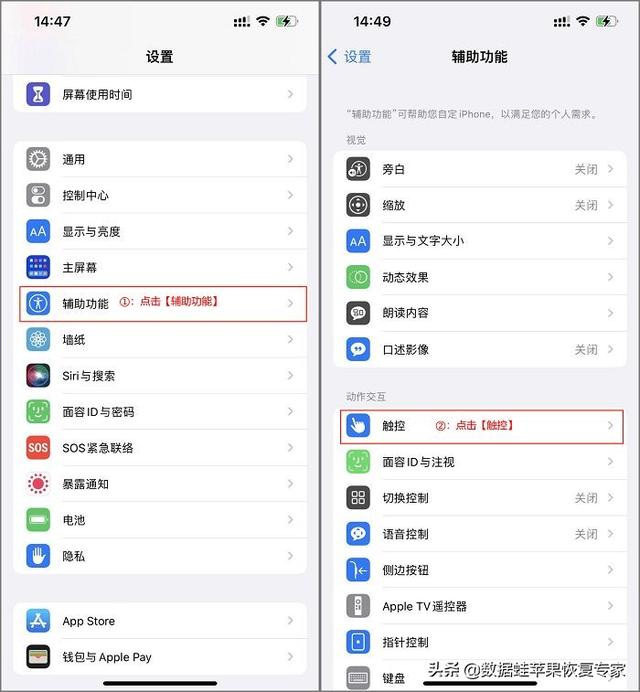
步骤 2:在跳转的【触控】页面中把【辅助触控】打开后点击【自定顶层菜单】;
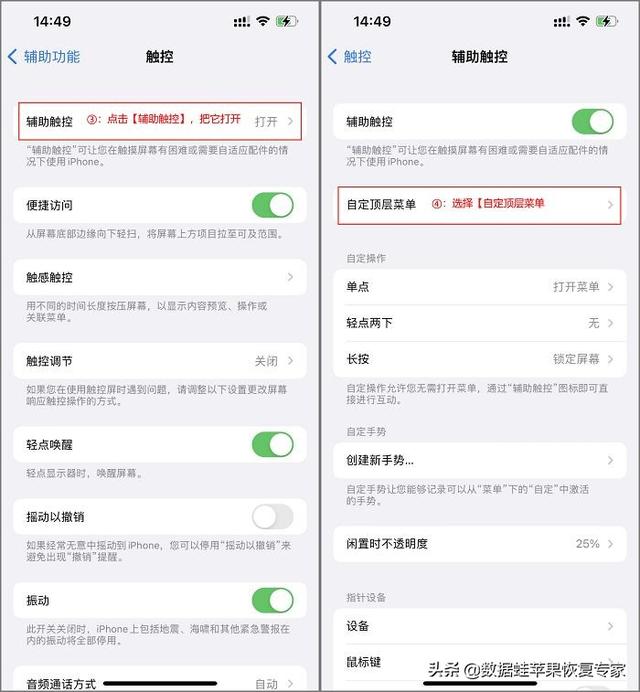
步骤 3:找到【截屏】的选项后点击完成,则可以在【触控】中有【截屏】的按钮。
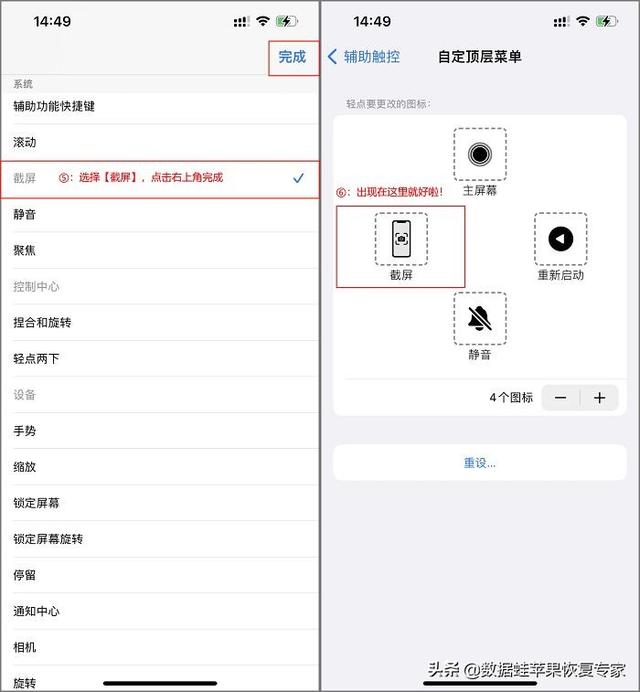
此方法是和第二种方法比较相似的一个过程步骤,都是需要用到苹果手机中的悬浮球来操作的,那么轻点两下苹果手机怎么截屏呢?
步骤 1:还是一样需要进入到设置当中,找到【辅助功能】后点击【触控】;
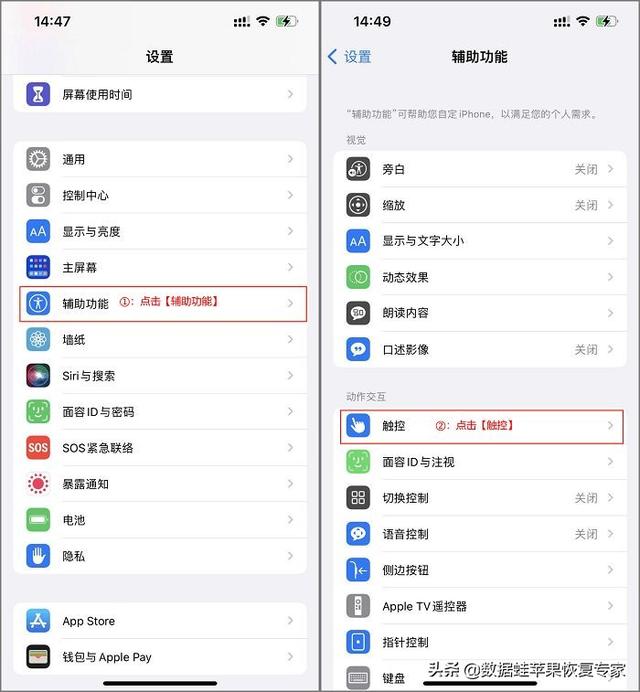
步骤 2:在【触控】界面中选择把【辅助触控】打开,然后选择【轻点两下】;
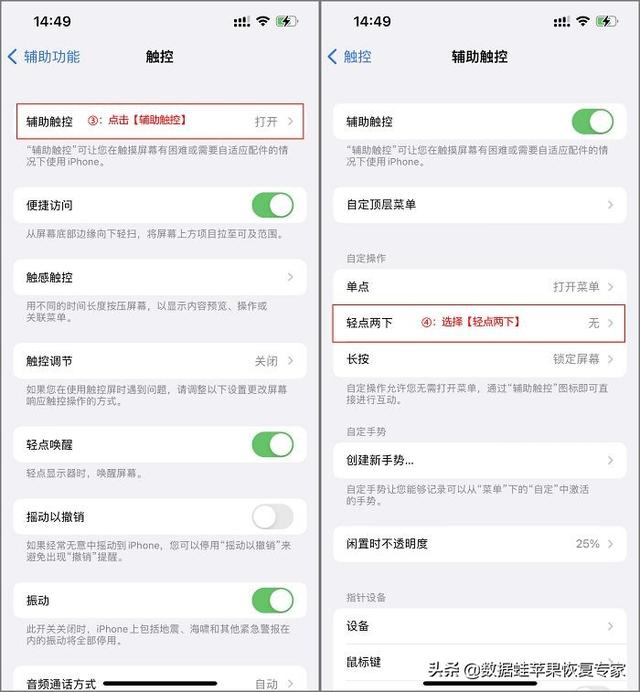
步骤 3:找到【截屏】,然后就可以返回,看到【轻点两下】边上显示出了【截屏】就代表已经完成设置了。
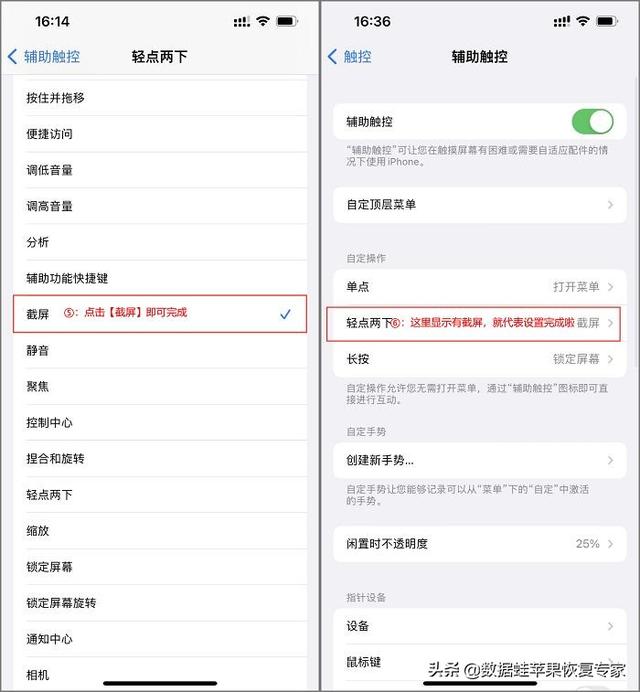
无论是第一种方法还是第二种方法,能够达到截屏的目的,相对来说第二个方法和第三个方法在设置的过程中是有点麻烦的。但是设置完成以后截屏的方式却比第一种方法简单效率,所以大家会更加喜欢哪一种方法呢?
以上就是486g游戏网双怪小编为大家介绍的关于《苹果六怎么截图截屏(苹果手机最好用的截屏方法)》相关内容。如果您喜欢这篇文章,那请您收藏我们的手机教程栏目,更多手机问题、科技等精彩内容为您呈现!
版权声明:本文内容由互联网用户自发贡献,该文观点仅代表作者本人。本站仅提供信息存储空间服务,不拥有所有权,不承担相关法律责任。如果发现本站有涉嫌抄袭侵权/违法违规的内容,欢迎发送邮件至【】举报,并提供相关证据及涉嫌侵权链接,一经查实,本站将立刻删除涉嫌侵权内容。
本文标题:【苹果六怎么截图截屏[苹果手机最好用的截屏方法]】
本文链接:http://www.486g.com/news/21824.html
时间:08-16
时间:08-01
时间:06-28
时间:06-21
时间:06-21

iOS15.2beta2更新了什么 iOS15.2beta2值得升级吗
2023-03-03

2023-03-03
![电脑如何连接热点[windows11连接手机热点方法]](http://img.486g.com/uploads/article/20230304/64026cf43b29e.jpg)
2023-03-04

2023-09-08
